
Airpods doskonale nadają się do słuchania muzyki i wywoływania głośnomówiących. Ale za każdym razem, gdy otrzymasz połączenie lub powiadomienie, musisz spojrzeć na swój iPhone'a. Czy nie byłoby wspaniale, jeśli twoje Airpody ogłosiły połączenia i powiadomienia?
Jest to możliwe za pomocą ogłoszenia i ogłosić funkcje powiadomień, które są pieczone do iPhone'a.
Jak ogłaszać połączenia na Airpods za pomocą iPhone'a
Funkcja ogłoszenia był od lat i może ogłosić połączenia za pomocą głośników iPhone'a lub podłączonych słuchawek lub kiedy Używasz Carplay. .
Jak chcemy ogłosić rozmówców Airpods. , Jesteśmy zainteresowani aktywowanie integracji słuchawek. Ta funkcja będzie działać dla wszystkich Airpods i podłączonych słuchawek (zarówno dla połączeń Bluetooth, jak i przewodowych).
ZWIĄZANE Z: Jak korzystać z AIRPODS i AIRPODS PRO: kompletny przewodnik
Aby rozpocząć, otwórz aplikację "Ustawienia" na swoim iPhonie.

Przewiń w dół i wybierz opcję "Telefon".
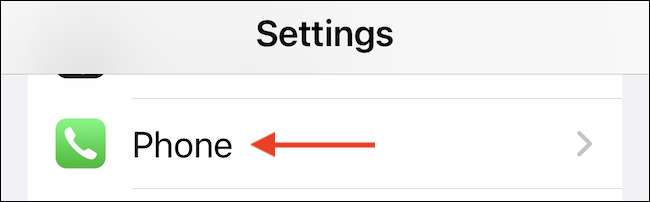
Przejdź do sekcji "ogłaszaj połączenia".

Tutaj przełącz się na opcję "Tylko słuchawki", aby usłyszeć dzwoniące, gdy używasz AirPods lub innych słuchawek.
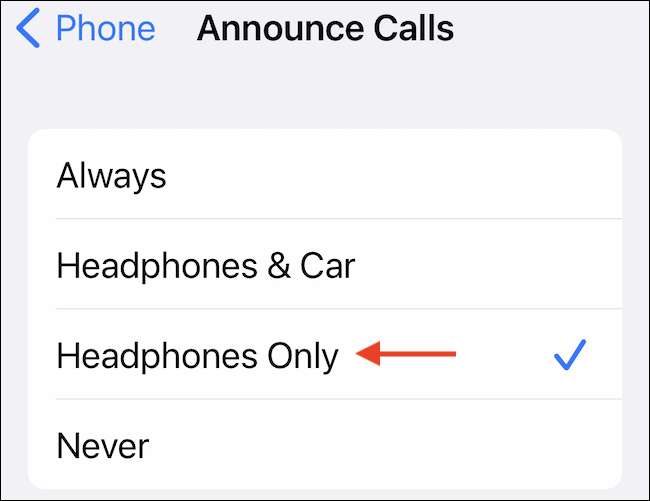
I to wszystko. Następnym razem, gdy zadzwonisz, twoje aerpody powie ci, kto dzwoni. W rzeczywistości możesz nawet odpowiedzieć lub odrzucić połączenie za pomocą Siri bez dotykania samolotów.
Po prostu powiedz "Hej Siri, odpowiedz" lub "Hej Siri, upadku". Jeśli korzystasz z drugiej generacji Airpods, AirPods Pro, lub bije słuchawki z funkcjonalnością zawsze na Siri, można nawet pominąć część "Hej Siri" i bezpośrednio powiedzieć "Odpowiedz na to".
Jeśli masz dość słuchania połączeń, możesz łatwo wyłączyć funkcję. Otwórz aplikację Ustawienia i przejdź do telefonu i GT; Ogłaszać połączenia. Tutaj przełącz się na opcję "nigdy", aby zatrzymać Siri przed ogłoszeniem połączeń.
Jak ogłosić powiadomienia na airpods za pomocą iPhone'a
Funkcja powiadomień ogłoszenia jest dostępna dla użytkowników iPhone'a IOS 15. i powyżej. I w przeciwieństwie do funkcji ogłoszenia, działa tylko na drugiej generacji Airpods, Airpods Pro, Airpods Max, PowerBeats, PowerBeats Pro i Beats Solo Pro.
Domyślnie ta funkcja ogłosi tylko powiadomienia, które są klasyfikowane jako "wrażliwe na czas" przez IOS, ale można również indywidualnie umożliwić wszystkie powiadomienia o aplikacji.
Aby rozpocząć, otwórz aplikację "Ustawienia" na swoim iPhonie.

Przejdź do sekcji "Powiadomienia".
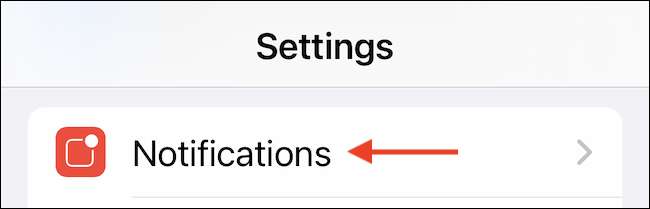
W sekcji "Siri" wybierz opcję "Ogłoś powiadomienia".

Stuknij przełącznik obok opcji "Informuj powiadomienia", aby włączyć funkcję.
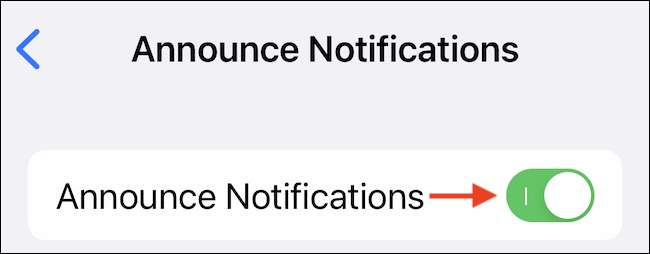
Następnym razem, gdy otrzymasz powiadomienia wrażliwe na czas, Siri przeczyta je bezpośrednio za pośrednictwem airpods. Możesz również odpowiadać na powiadomienia za pomocą Siri!
Jeśli chcesz odpowiedzieć na wiadomości bez usłuchania potwierdzenia z Siri, włącz opcję "Odpowiedz bez potwierdzenia".
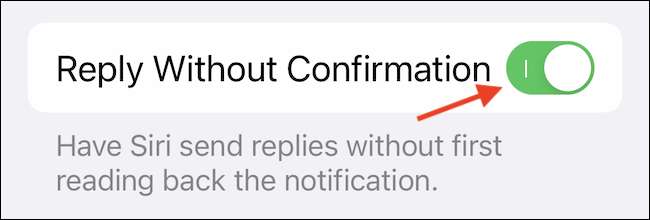
Jednak definicja powiadomień wrażliwych w czasie Apple może się różnić od twoich. Jeśli chcesz usłyszeć wszystkie przychodzące powiadomienia od luzu lub Gmaila, musisz włączyć funkcję aplikacji.
W sekcji Ogłoś Powiadomienia przewiń w dół, aż zobaczysz listę wszystkich obsługiwanych aplikacji. Tutaj wybierz aplikację, w której chcesz włączyć funkcję.
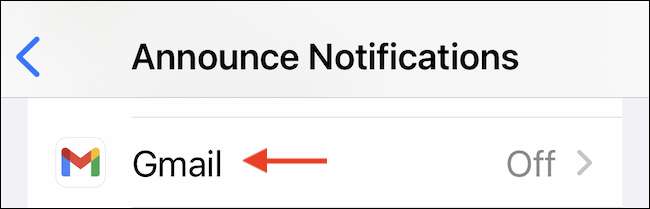
Stuknij w przełącznik obok opcji "Ogłoś Powiadomienia", aby usłyszeć wszystkie przychodzące powiadomienia dla aplikacji.
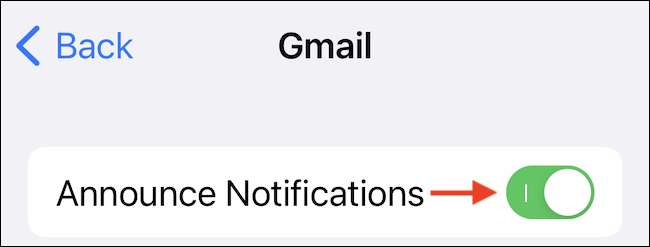
Jeśli chcesz przestać korzystać z tej funkcji w dowolnym momencie, otwórz aplikację Ustawienia i przejdź do powiadomień i GT; Ogłaszaj powiadomienia, a następnie wyłącz funkcję "ogłosić powiadomienia".
Aby zatrzymać konkretną aplikację przed ogłoszeniem powiadomień, przejdź do sekcji "Ogłoś powiadomienia z" na stronie ogłoszenia, wybierz aplikację, a następnie wyłącz funkcję "ogłosić powiadomienia".
Czy jesteś uzależniony od słuchania połączeń przychodzących i powiadomień na swoich airpodach? W rzeczywistości możesz iść krok dalej i uzyskać Siri Ogłaszaj nowe wiadomości bezpośrednio do swoich lotników !
ZWIĄZANE Z: Jak usłyszeć przychodzące wiadomości za pośrednictwem AirPods na iPhone lub iPadzie







